Com s'utilitza el dictat al vostre Mac (09.15.25)
La forma tradicional, i possiblement la més senzilla, d’escriure notes i correus electrònics és mitjançant el teclat i el ratolí de l’ordinador. Tanmateix, si no podeu utilitzar el teclat o el ratolí per qualsevol motiu, podeu utilitzar una altra característica anomenada dictat d'Apple. El dictat pot resultar força útil en determinades situacions. Per exemple, si esteu ocupat fent alguna cosa i voleu escriure una nota o correu electrònic urgent, fer servir la funció de dictat en lloc d’escriure la nota al teclat i fer clic amb el ratolí per enviar un correu electrònic us permetrà fer diverses tasques de manera eficaç.
Com es configura el dictat al MacLa funció de dictat és estàndard als dispositius Mac, però l'haureu d'activar i configurar abans de començar a utilitzar-lo. Per activar la funció de dictat, seguiu aquests passos:
- Aneu a Preferències del sistema fent clic a la petita icona d’Apple a la part superior esquerra. a la cantonada de la pantalla.
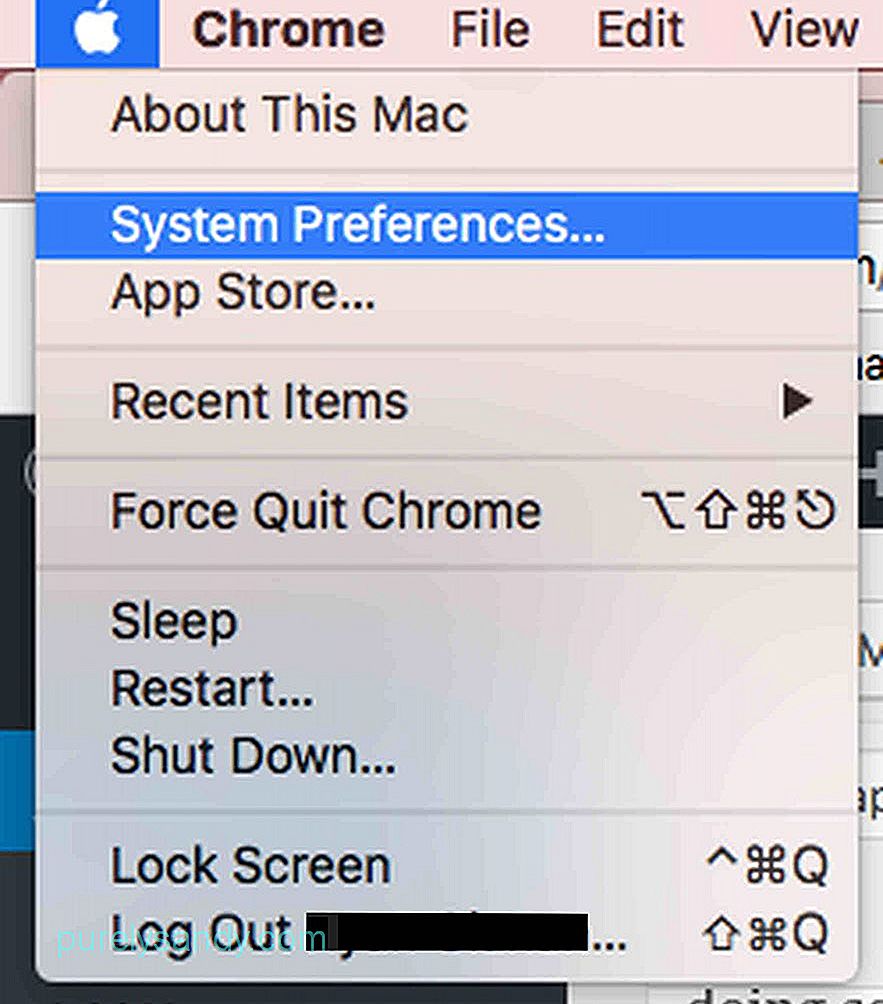
- Feu clic a Teclat .
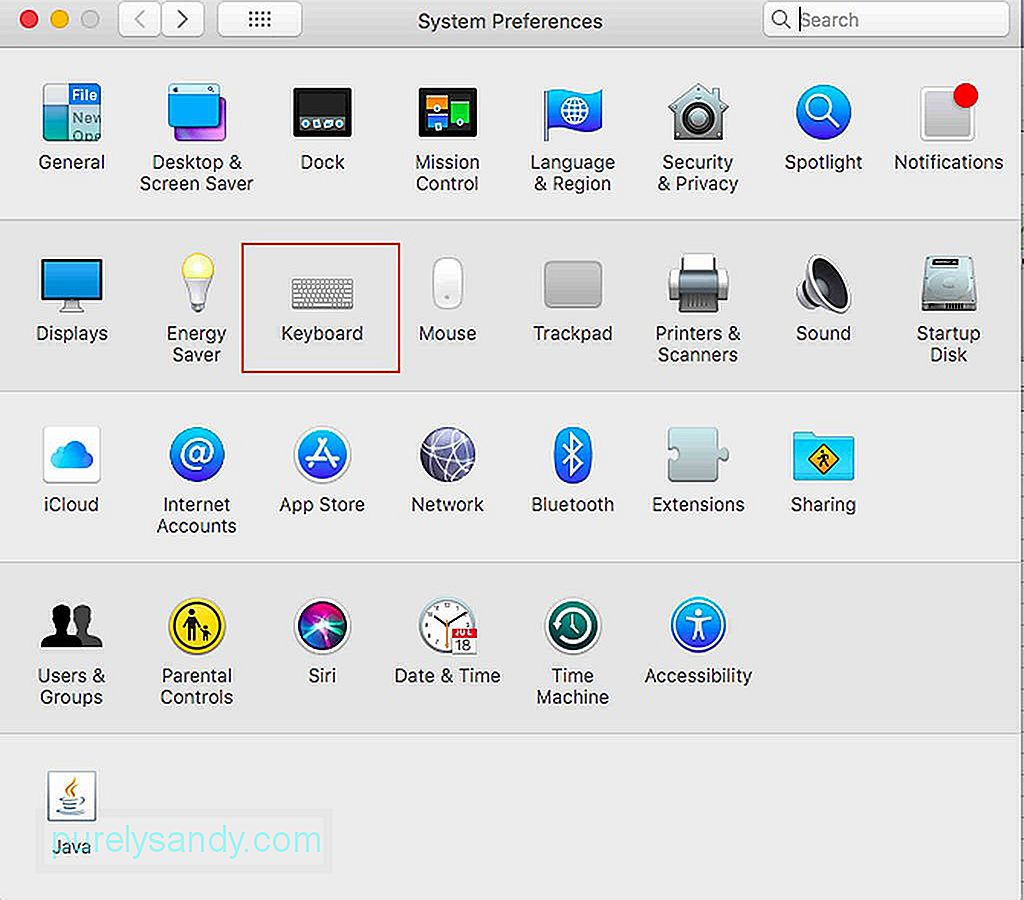
- Feu clic a la pestanya Dictat .
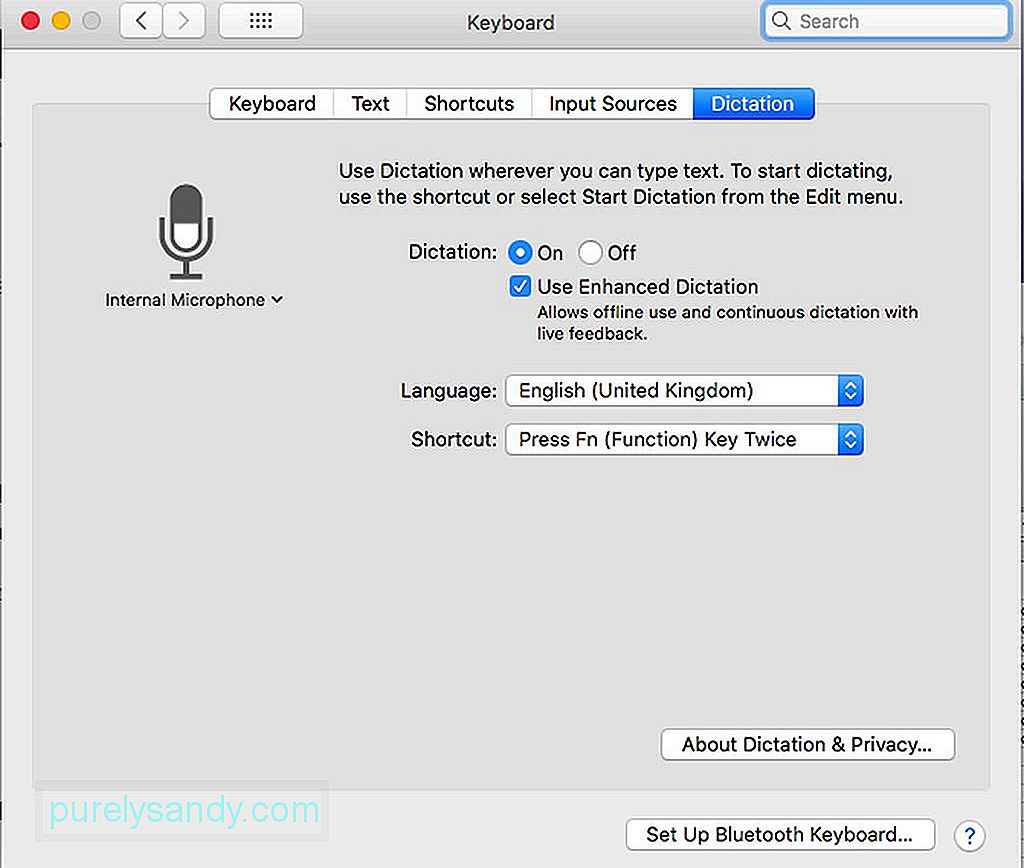
- A la pestanya Dictat , se us proporcionaran diverses opcions. Assegureu-vos de seleccionar el botó d’opció Activat .
- Marqueu la casella Utilitza el dictat millorat . El dictat millorat us permet utilitzar la funció fins i tot quan el Mac no té connexió.
- Seleccioneu el vostre Idioma i Drecera preferits per activar la funció sempre que necessiteu això. Les dreceres són una seqüència de tecles que haureu d’escriure al teclat per activar el dictat quan ho necessiteu. Per exemple, escrivint el botó Fn dues vegades es pot utilitzar per habilitar el dictat.
- Després d’això, hauríeu configurat pràcticament la funció de dictat de Mac. Hi ha altres paràmetres que podeu modificar, però els paràmetres bàsics són suficients per començar.
La funció de dictat d'Apple a Mac és senzilla, però haureu de comprendre-la i pot trigar una mica. Això es deu al fet que haureu de memoritzar bastants ordres. De fet, hi ha més d’un centenar d’ordres disponibles, però no us preocupeu, ja que podeu començar amb algunes ordres bàsiques i aprendre la resta al llarg del temps segons necessiteu. Tot i això, és una bona idea dedicar-vos temps a revisar les ordres disponibles només per familiaritzar-vos amb el que hi ha disponible. També és important prendre nota de les ordres específiques de diferents aplicacions. Per tant, si utilitzeu el dictat per escriure i enviar un correu electrònic, hi haurà un conjunt d’ordres diferents en comparació quan escriviu i deseu una nota. Quan escriviu un correu electrònic, també podeu afegir el nom del / s destinatari / s, l'assumpte, el missatge i, a continuació, enviar el correu electrònic sense escriure al teclat ni fer servir el ratolí per fer clic a les ordres.
Si voleu començar a maximitzar la funció, comenceu per alguna cosa senzilla, com ara escriure i enviar un correu electrònic. Per fer-ho, obriu l'aplicació de correu electrònic i premeu la drecera preferida per obrir el dictat. Apareixerà un petit quadre amb una icona de micròfon. Per mostrar la llista d’ordres disponibles per a aquesta aplicació, només cal que digueu mostra les ordres . Apareixerà una finestra emergent per mostrar la llista d’ordres, com ara fer clic , canviar , sortir i camp següent < / fort> entre d'altres. La funció de dictat d’Apple serà, sens dubte, útil si cal utilitzar el dispositiu completament mans lliures. Però recordeu que no totes les funcions de Mac es poden controlar per dictat. Preneu-vos el temps per familiaritzar-vos amb les ordres disponibles, de manera que pugueu utilitzar el dictat eficaçment.
Per assegurar-vos que la funció de dictat funcioni bé sempre que la necessiteu, haureu d'assegurar-vos que el vostre Mac estigui en bones condicions en tot moment. Afortunadament, optimitzar el vostre Mac no és tan difícil com semblaria. L'aplicació de reparació de Mac us ajudarà a maximitzar la memòria RAM, l'emmagatzematge i altres funcions essencials del dispositiu.
Vídeo de YouTube: Com s'utilitza el dictat al vostre Mac
09, 2025

